
สารบัญ:
- ขั้นตอนที่ 1: เปิด GarageBand
- ขั้นตอนที่ 2: เลือก "Empty Project"
- ขั้นตอนที่ 3: เลือก "เครื่องมือซอฟต์แวร์"
- ขั้นตอนที่ 4: (ไม่บังคับ) การปิดฟังก์ชันเครื่องเมตรอนอมและการนับ
- ขั้นตอนที่ 5: สร้างขอบเขต MIDI ที่ว่างเปล่า
- ขั้นตอนที่ 6: เพิ่มความยาวของภูมิภาค MIDI
- ขั้นตอนที่ 7: เปิดมุมมองภูมิภาค MIDI
- ขั้นตอนที่ 8: เปลี่ยนมุมมองและสร้างบันทึกย่อฉบับแรกของคุณ
- ขั้นตอนที่ 9: วางโน้ตในเวลาที่ถูกต้อง ระดับเสียง และความยาว
- ขั้นตอนที่ 10: ทำการวัดให้สมบูรณ์ 1
- ขั้นตอนที่ 11: เสร็จสิ้นการวัด 2
- ขั้นตอนที่ 12: เสร็จสิ้นการวัด 3
- ขั้นตอนที่ 13: ทำการวัดให้สมบูรณ์ 4
- ขั้นตอนที่ 14: ทำการวัดให้สมบูรณ์ 5
- ขั้นตอนที่ 15: ทำมาตรการ 6 & 7. ให้สมบูรณ์
- ขั้นตอนที่ 16: ทำการวัดให้สมบูรณ์ 8
- ขั้นตอนที่ 17: เสร็จสิ้นการวัด 9
- ขั้นตอนที่ 18: เสร็จสิ้นมาตรการ 10, 11 และ 12
- ขั้นตอนที่ 19: ทำการวัดให้สมบูรณ์ 13
- ขั้นตอนที่ 20: ทำมาตรการ 14 และ 15. ให้สมบูรณ์
- ขั้นตอนที่ 21: ทำการวัดให้สมบูรณ์ 16
- ขั้นตอนที่ 22: เสร็จสิ้นการสัมผัส
- ขั้นตอนที่ 23: คุณทำเสร็จแล้ว
- ผู้เขียน John Day [email protected].
- Public 2024-01-30 13:04.
- แก้ไขล่าสุด 2025-01-23 15:12.

ในบทช่วยสอนนี้ คุณจะได้เรียนรู้วิธีสร้าง "Marry Had A Little Lamb" ด้วย MIDI ใน GarageBand
บทช่วยสอนนี้ต้องการการเข้าถึง GarageBand รวมถึงความรู้เบื้องต้นเกี่ยวกับดนตรี (เช่น โน้ตเปียโนและความสามารถในการอ่านเพลงในยามปกติ) หากคุณไม่คุ้นเคยกับทฤษฎีดนตรีขั้นพื้นฐาน บทช่วยสอนนี้อาจไม่ยากสำหรับคุณ
มาตรฐานสำหรับการรู้หนังสือทางเทคโนโลยี (STLs) นำไปใช้ในบทช่วยสอนนี้: มาตรฐาน 17: นักเรียนจะพัฒนาความเข้าใจและสามารถเลือกและใช้เทคโนโลยีสารสนเทศและการสื่อสารได้
มาตรฐานที่ 12: นักเรียนจะพัฒนาความสามารถในการใช้และบำรุงรักษาผลิตภัณฑ์และระบบเทคโนโลยี
มาตรฐานที่ 13: นักเรียนจะพัฒนาความสามารถในการประเมินผลกระทบของผลิตภัณฑ์และระบบ
ในบทช่วยสอนนี้ คุณจะต้องกรอกมาตรฐานต่างๆ สามมาตรฐานสำหรับการรู้หนังสือทางเทคโนโลยี (STL) หนึ่งใน STL ที่คุณจะต้องทำคือ Standard 17 เมื่อคุณจบบทช่วยสอน คุณจะมีความเข้าใจมากขึ้นว่าเทคโนโลยีใดบ้างที่เข้ากันได้กับการใช้ซอฟต์แวร์ MIDI STL อีกอันที่คุณจะต้องทำคือมาตรฐาน 12 เมื่อคุณอ่านบทช่วยสอนนี้ คุณจะได้เรียนรู้วิธีใช้ไฟล์ MIDI ใน GarageBand และนำความรู้นี้ไปใช้กับโครงการในอนาคต STL สุดท้ายที่คุณจะได้เรียนรู้ในโปรเจ็กต์นี้คือ Standard 13 หลังจากจบบทช่วยสอนนี้แล้ว หวังว่าคุณจะสามารถเห็นได้ว่าเทคโนโลยีอนุญาตให้สร้างเพลงได้อย่างไรโดยไม่ต้องเข้าถึงเครื่องดนตรีดั้งเดิมที่จับต้องได้
วัตถุประสงค์การเรียนรู้:
- คุณจะสามารถแสดงความรู้เดิมเกี่ยวกับแนวคิดทฤษฎีดนตรีขั้นพื้นฐานได้
- คุณจะสามารถสาธิตวิธีสร้างโปรเจ็กต์ว่างและภูมิภาค MIDI
- คุณจะสามารถสาธิตวิธีสร้างเพลงโดยใช้โน้ต MIDI
วัสดุ:
- Apple Computer
- GarageBand
- ข้อความที่ตัดตอนมาจาก "Marry Had A Little Lamb" (ให้มาพร้อมกับบทช่วยสอนนี้)
ราคา: $0
ขั้นตอนที่ 1: เปิด GarageBand
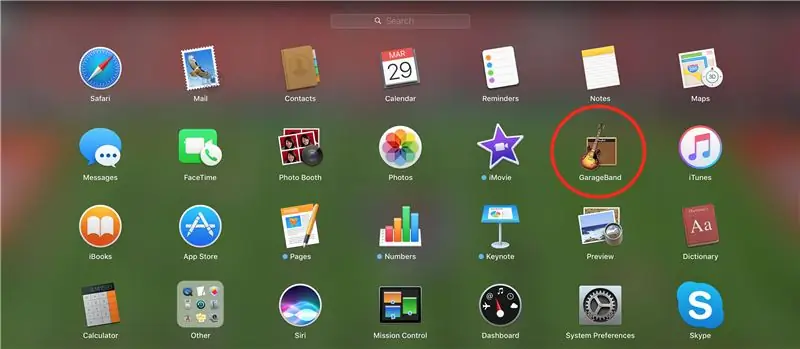
ในการเริ่มต้น คุณต้องเปิด GarageBand ก่อน คอมพิวเตอร์ Apple ทุกเครื่องมี GarageBand ติดตั้งอยู่ หากคุณมีปัญหาในการค้นหา GarageBand บนคอมพิวเตอร์ของคุณ คุณสามารถใช้เครื่องมือ Spotlight Search (แว่นขยายขนาดเล็กที่มุมขวาบน) เพื่อค้นหาแอปพลิเคชัน
ขั้นตอนที่ 2: เลือก "Empty Project"
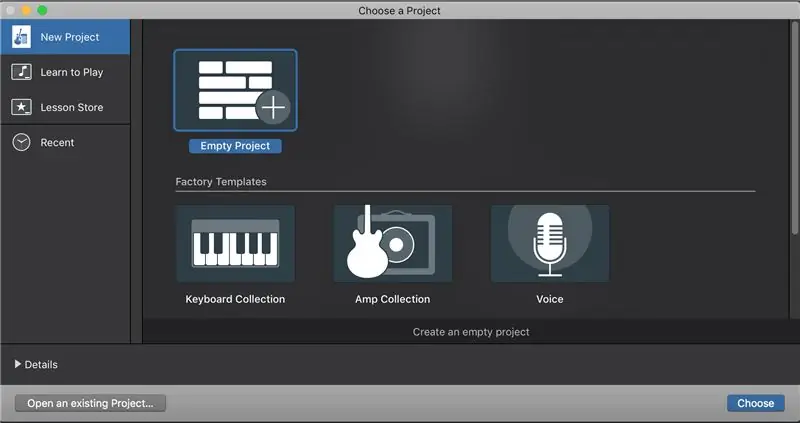
หลังจากเปิดตัว Garage Band คุณจะได้รับแจ้งด้วยเมนูนี้ คุณจะต้องเลือก "Empty Project" จากนั้นคลิก "เลือก" ที่มุมล่างขวาของเมนู
หากคุณมีโปรเจ็กต์ก่อนหน้าปรากฏขึ้นหลังจากเปิดใช้ GarageBand คุณสามารถไปที่ ไฟล์ > ใหม่ (หรือ ⌘N) เพื่อเปิดหน้าจอพร้อมท์นี้ เมื่อคุณเห็นเมนูนี้ คุณจะเลือก "Empty Project" จากนั้นคลิก "เลือก" ที่มุมล่างขวาของเมนู
ขั้นตอนที่ 3: เลือก "เครื่องมือซอฟต์แวร์"
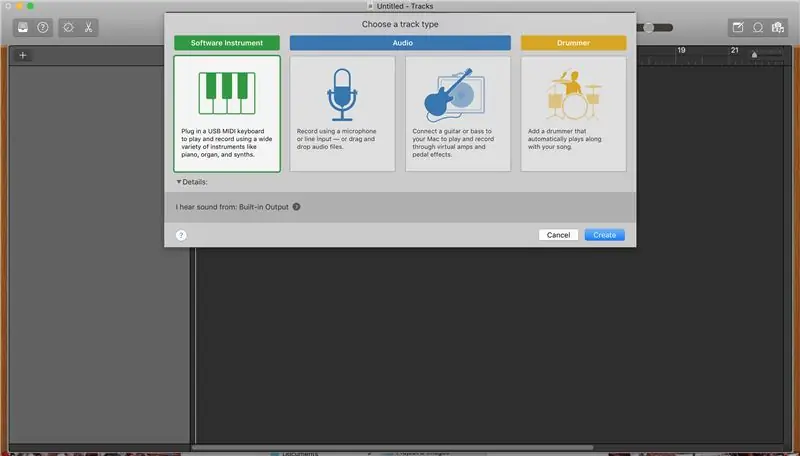
ถัดไป คุณจะได้รับแจ้งด้วยเมนูประเภทแทร็ก สำหรับบทช่วยสอนนี้ คุณจะต้องเลือก "เครื่องมือซอฟต์แวร์" แล้วคลิก "สร้าง" ที่มุมล่างขวา
ขั้นตอนที่ 4: (ไม่บังคับ) การปิดฟังก์ชันเครื่องเมตรอนอมและการนับ
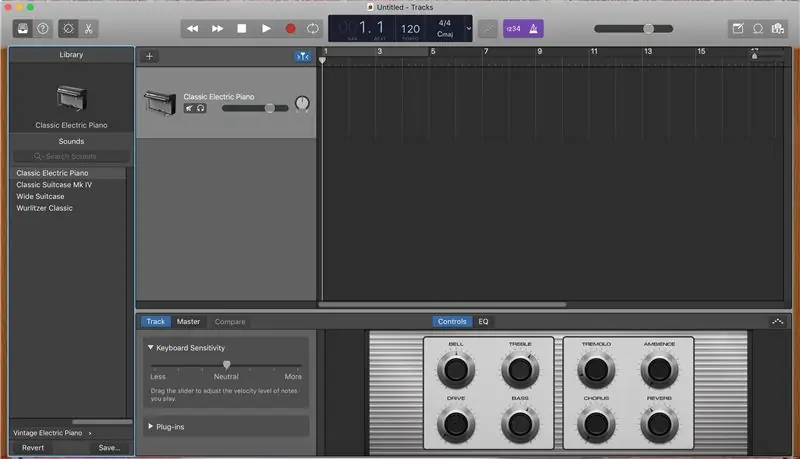
หลังจากคลิก "สร้าง" คุณจะได้รับการต้อนรับด้วยโปรเจ็กต์เปล่านี้ โดยค่าเริ่มต้น เครื่องมือ "การนับ" และ "เครื่องเมตรอนอม" จะเปิดขึ้น (ซึ่งเป็นปุ่มสีม่วงที่ด้านบนของเมนู) สิ่งเหล่านี้มีประโยชน์ในภายหลังเมื่อ GarageBand จะเล่นหรือไฟล์ MIDI กลับมาหาเรา หากคุณต้องการปิดเครื่องมือเหล่านี้ คุณสามารถคลิกปุ่มและปุ่มเหล่านั้นจะเป็นสีเทา
ขั้นตอนที่ 5: สร้างขอบเขต MIDI ที่ว่างเปล่า
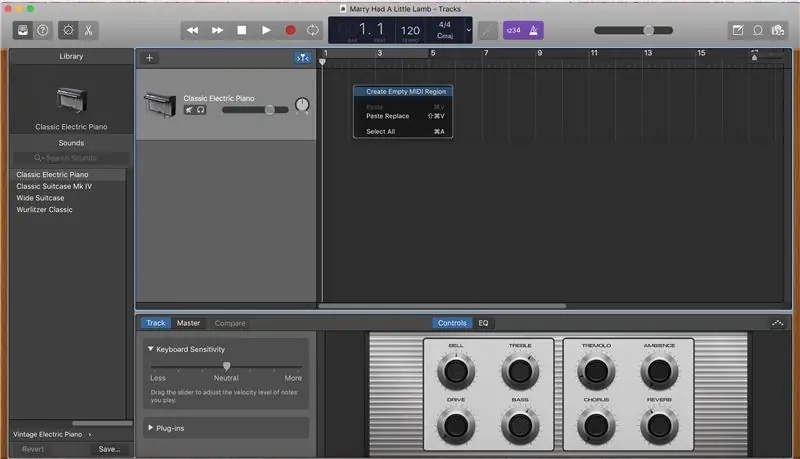
เมื่อคุณมีแคนวาสว่างแล้ว ก็ถึงเวลาสร้างขอบเขต MIDI ให้ใช้งานได้ คลิกขวาในพื้นที่ทำงานว่าง แล้วเลือก "สร้างขอบเขต MIDI ว่าง" ซึ่งจะสร้างกล่องสีเขียว (มองเห็นได้ในขั้นตอนที่ 6) ที่คุณจะใช้เป็นภูมิภาค MIDI
ขั้นตอนที่ 6: เพิ่มความยาวของภูมิภาค MIDI
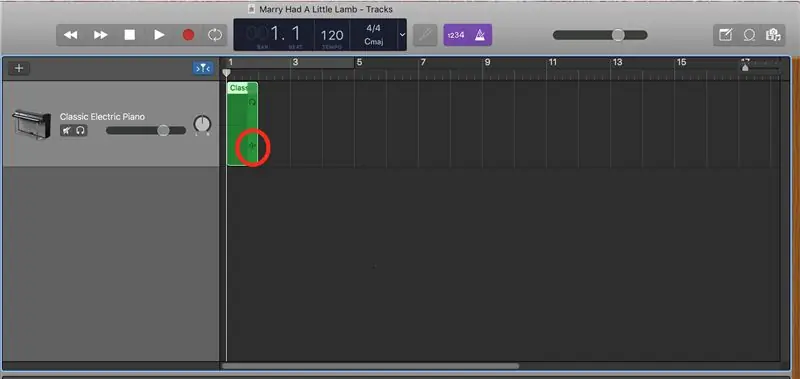
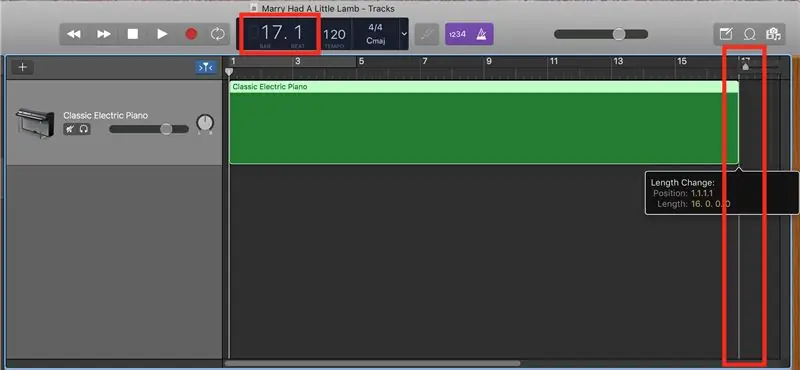
ความยาวของขอบเขต MIDI สามารถขยายได้โดยอัตโนมัติหรือด้วยตนเอง เนื่องจากเราใช้ Marry Had A Little Lamb สำหรับบทช่วยสอนนี้ เราจึงทราบดีว่าเราต้องใช้เพียง 16 มาตรการเท่านั้น หากต้องการเพิ่มความยาวของขอบเขต ให้วางเมาส์เหนือขอบเขต MIDI แล้วเลื่อนเมาส์ไปวางเหนือสัญลักษณ์ด้านล่างขวา (ดังแสดงในภาพแรก) คลิกถัดไปและลากขอบเขต MIDI เพื่อให้ครอบคลุมทั้ง 16 มาตรการ
เมื่อคุณเพิ่มความยาวขึ้น คุณอาจสังเกตเห็นว่าตัวเลขที่ด้านบนตรงกลางของหน้าจอจะเพิ่มขึ้นเช่นกัน เมื่อตัวเลขนี้ถึง 17.1 คุณสามารถหยุดการเพิ่มความยาวได้เนื่องจากคุณได้ครอบคลุมความต้องการ 16 อย่างสำหรับเพลงแล้ว
ขั้นตอนที่ 7: เปิดมุมมองภูมิภาค MIDI
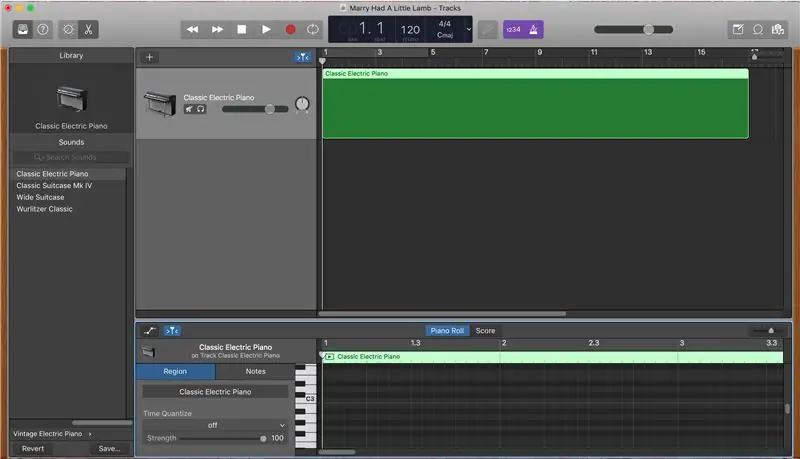
เมื่อเตรียมภูมิภาค MIDI ของเราแล้ว เมื่อใดจึงจะสามารถดูภูมิภาค MIDI ได้ดีขึ้นโดยดับเบิลคลิกบนพื้นที่สีเขียว ซึ่งจะเป็นการเปิดมุมมองใหม่ที่ด้านล่าง ซึ่งเราจะเห็นส่วนหนึ่งของเปียโนสามารถวางโน้ต MIDI ลงในพื้นที่นี้ได้
ขั้นตอนที่ 8: เปลี่ยนมุมมองและสร้างบันทึกย่อฉบับแรกของคุณ
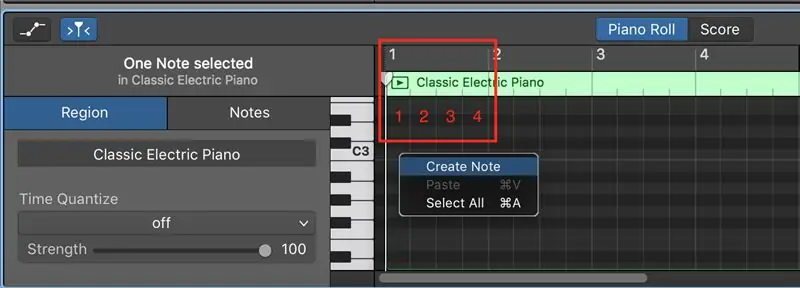
ก่อนสร้างโน้ตตัวแรก ฟังก์ชันหนึ่งของมุมมองนี้คือคุณสามารถซูมเข้าและออกได้ สำหรับบทช่วยสอนนี้ ให้ค้นหามุมมองที่แบ่งแต่ละการวัดออกเป็น 4 ส่วน (ตามที่ระบุไว้ในภาพด้านล่าง) 4 ส่วนนี้แต่ละส่วนจะแสดงจังหวะของการวัด
เมื่อคุณมีการวัดแต่ละครั้งแบ่งออกเป็น 4 ส่วน คลิกขวาที่ใดก็ได้ในวัดที่ 1 แล้วเลือก "สร้างบันทึกย่อ" สิ่งนี้จะสร้างบันทึกย่อทุกที่ที่คุณเพิ่งคลิกขวาในการวัด 1
ขั้นตอนที่ 9: วางโน้ตในเวลาที่ถูกต้อง ระดับเสียง และความยาว
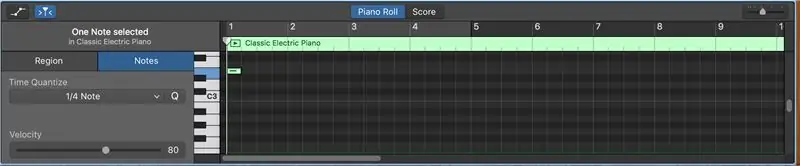
เมื่อคุณมีโน้ตตัวแรกแล้ว เราต้องวางโน้ตให้ถูกเวลาและระดับเสียงที่เหมาะสม พร้อมทั้งกำหนดความยาวให้ถูกต้อง หากต้องการวางโน้ตให้ถูกเวลา สิ่งที่คุณต้องทำคือเลื่อนไปทางซ้ายจนสุด แต่อย่าให้เลยจุดเริ่มต้นของหน่วยวัดที่ 1 ถัดไป เพื่อให้โน้ตมีความยาวที่ถูกต้อง เราสามารถปรับโน้ตได้เหมือนเช่น เราทำกับภูมิภาค MIDI ปรับความยาวเพื่อให้บันทึกย่อเติมเฉพาะส่วนแรกของมาตรการ 1 (ดูภาพด้านล่างสำหรับการอ้างอิง) สุดท้าย เมื่อต้องการวางโน้ตในระดับเสียงที่ถูกต้อง สิ่งที่คุณต้องทำคือคลิกและลากโน้ตขึ้นหรือลงไปยังระดับเสียงที่ถูกต้อง โน้ตตัวแรกของ Measure 1 คือ E (ดูภาพด้านล่างสำหรับการอ้างอิง)
ขั้นตอนที่ 10: ทำการวัดให้สมบูรณ์ 1

เพื่อให้การวัด 1 เสร็จสมบูรณ์ เราสามารถคัดลอก (⌘C) และวาง (⌘V) โน้ตตัวแรกของเราลงในส่วนที่เหลือและนำเสนอโน้ตใหม่เหล่านี้ไปยังระดับเสียงที่ถูกต้อง
***ข้อสำคัญ: GarageBand จะวางโน้ตใหม่ไว้ทางด้านซ้ายของแถบเลื่อนเสมอ แถบเลื่อน (เส้นสีเทาบางยาว) ระบุว่าคุณอยู่ที่ใดในเพลงนั้นๆ ***
- หมายเหตุ 2 ควรแหลมที่ D
- หมายเหตุ 3 ควรแหลมที่ C
- หมายเหตุ 4 ควรแหลมที่ D
ขั้นตอนที่ 11: เสร็จสิ้นการวัด 2
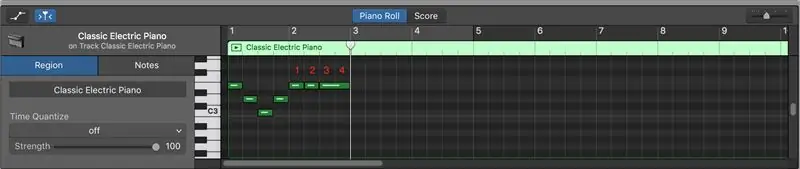
สำหรับการวัดที่ 2 เราสามารถคัดลอกและวางต่อด้วยบันทึกย่อแรกของเรา วัดที่ 2 แตกต่างจากวัด 1 เล็กน้อยเพราะมีเพียง 3 บันทึกเท่านั้น โน้ตทั้งสามมีเสียงแหลมที่ E โน้ตตัวที่สามจะต้องถูกยืดออกเนื่องจากใช้พื้นที่ของบีต 3 และ 4 (ดูภาพด้านล่างสำหรับการอ้างอิง)
ขั้นตอนที่ 12: เสร็จสิ้นการวัด 3

การวัดที่ 3 นั้นเหมือนกับการวัด 2 ทุกประการ ยกเว้นบันทึกย่อทั้งหมดเป็นเสียงแหลมไปยัง D คุณสามารถคัดลอกและวางบันทึกย่อจากการวัด 2 และนำเสนอบันทึกทั้งหมดไปยัง D
ขั้นตอนที่ 13: ทำการวัดให้สมบูรณ์ 4

วัด 4 คล้ายกับวัด 2 และ 3 ยกเว้นว่ามี 2 ระยะห่างที่แตกต่างกัน คุณจะทำซ้ำขั้นตอนสำหรับมาตรการ 2 และ 3 (การคัดลอกและวาง) แต่ระดับเสียงโน้ต 1 ถึง E และระดับเสียงโน้ต 2 และ 3 ถึง G (ดูภาพด้านล่างสำหรับการอ้างอิง)
ขั้นตอนที่ 14: ทำการวัดให้สมบูรณ์ 5
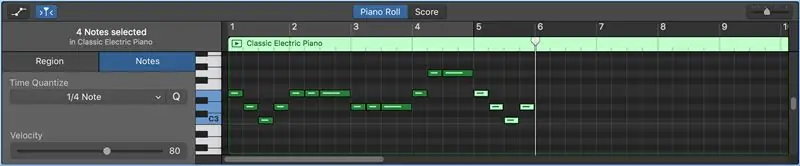
การวัด 5 เหมือนกับการวัด 1 คุณสามารถคัดลอกการวัด 1 ทั้งหมดได้โดยการกด Shift ค้างไว้และเลือกแต่ละบันทึกในการวัด จากนั้นคุณสามารถคัดลอก (⌘C) และวาง (⌘V) บันทึกย่อลงในหน่วยวัดที่ 5
ขั้นตอนที่ 15: ทำมาตรการ 6 & 7. ให้สมบูรณ์

มาตรการ 6 และ 7 มีความคล้ายคลึงกันมาก ดังนั้นเราจะทำในขั้นตอนเดียว
วัด 6 มี 4 บันทึกที่เป็นระดับเสียงของ E.
วัด 7 มี 4 บันทึก หมายเหตุ 1, 2 และ 4 คือระดับเสียงของ D และหมายเหตุ 3 คือระดับเสียงของ E
คุณสามารถดำเนินการต่อเพื่อคัดลอกและวางบันทึกย่อของความยาวที่ต้องการและปรับระดับเสียงให้อยู่ในตำแหน่งที่ถูกต้อง (ดูภาพด้านล่างสำหรับการอ้างอิง)
ขั้นตอนที่ 16: ทำการวัดให้สมบูรณ์ 8

วัดที่ 8 มีจุดสิ้นสุดของส่วนแรกถึง Marry Had A Little Lamb และจุดเริ่มต้นของส่วนที่สอง โน้ตตัวแรกของ Measure 8 ใช้ 2 จังหวะและแหลมที่ C ในจังหวะที่ 3 จะมีส่วนที่เหลือ ดังนั้นคุณจะเว้นว่างไว้ ในจังหวะที่ 4 จะมีโน้ตที่ใช้จังหวะ 1 จังหวะและแหลมที่ D (ดูภาพด้านล่างเพื่อใช้อ้างอิง)
(ข้อความสีแดงในภาพแสดงถึงจังหวะต่างๆ ในการวัด)
ขั้นตอนที่ 17: เสร็จสิ้นการวัด 9

การวัด 9 นั้นคล้ายกับการวัด 1 มาก ดังนั้นก่อนอื่นเราจะคัดลอกและวางบันทึกย่อการวัดที่ 1 ลงในหน่วยที่ 9
เนื่องจากการวัดที่ 9 เริ่มต้นด้วยโน้ตไตรมาสประ ซึ่งหมายความว่าโน้ตตัวแรกจะใช้เวลา 1.5 บีต กล่าวอีกนัยหนึ่ง คุณทำให้โน้ตตัวแรกยาวขึ้นและโน้ตตัวที่สองสั้นลง คุณสามารถอ้างอิงรูปภาพด้านล่างเพื่อดูวิธีจัดรูปแบบความยาวของโน้ตสองตัวแรก บันทึกย่อสองรายการสุดท้ายในการวัดจะยังคงเหมือนเดิม
ขั้นตอนที่ 18: เสร็จสิ้นมาตรการ 10, 11 และ 12
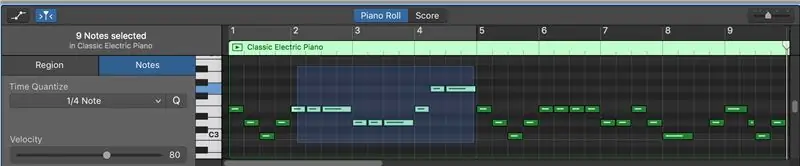

การวัด 10 ถึง 12 เหมือนกับการวัด 2 ถึง 4 คุณสามารถคัดลอกการวัด 2 ถึง 4 ได้โดยการคลิกซ้าย + ถือ จากนั้นลากกล่องการเลือกไปรอบๆ บันทึกย่อที่คุณต้องการเน้น จากนั้นคุณสามารถใช้ Copy (⌘C) และ Paste(⌘V) บันทึกย่อเหล่านี้ในมาตรการที่เคารพได้ (ดูทั้งสองภาพสำหรับการอ้างอิง)
ขั้นตอนที่ 19: ทำการวัดให้สมบูรณ์ 13
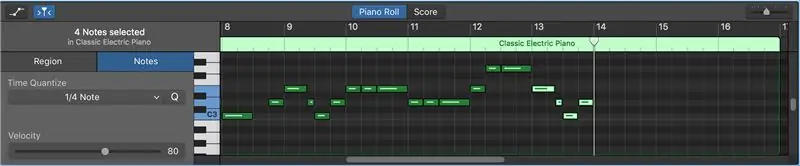
การวัด 13 เหมือนกับการวัด 9 คุณสามารถคัดลอกและวางบันทึกย่อในการวัด 9 ลงในการวัด 13
ขั้นตอนที่ 20: ทำมาตรการ 14 และ 15. ให้สมบูรณ์
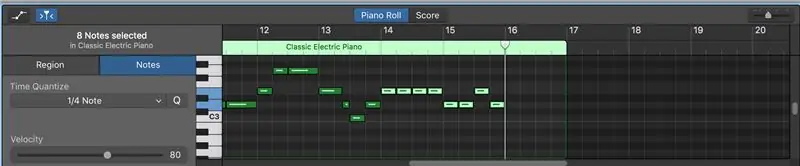
มาตรการ 14 และ 15 เหมือนกับการวัด 6 และ 7 คุณสามารถคัดลอกและวางบันทึกย่อลงในมาตรการ 14 และ 15
ขั้นตอนที่ 21: ทำการวัดให้สมบูรณ์ 16

ในการวัด 16 มีโน้ตเดียวที่เสียงแหลมที่ C โน้ตนี้ครอบคลุมทั้ง 4 จังหวะ
ขั้นตอนที่ 22: เสร็จสิ้นการสัมผัส
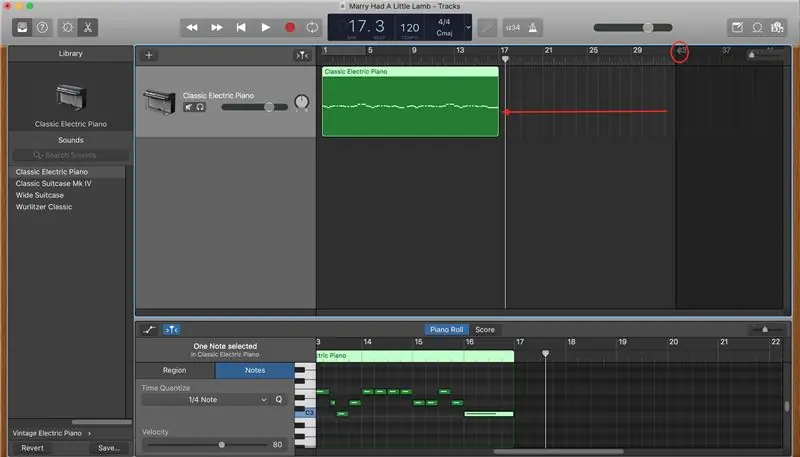
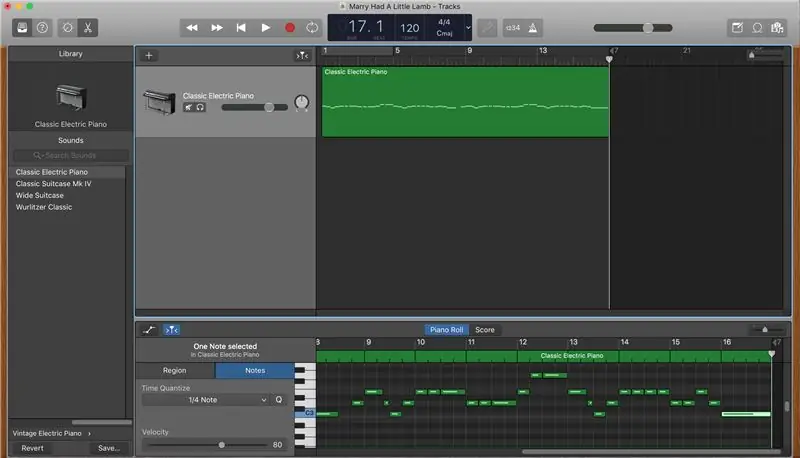
ซูมออกในพื้นที่ดูด้านบนจนกว่าคุณจะเห็นพื้นที่มืดทางด้านขวา คลิกลูกศรที่มุมซ้ายบนของพื้นที่มืดแล้วลากไปจนสัมผัสกับพื้นที่ MIDI การดำเนินการนี้จะหยุดเพลงหลังจาก Garage Band เล่นไฟล์ MIDI เสร็จแล้ว
ขั้นตอนที่ 23: คุณทำเสร็จแล้ว
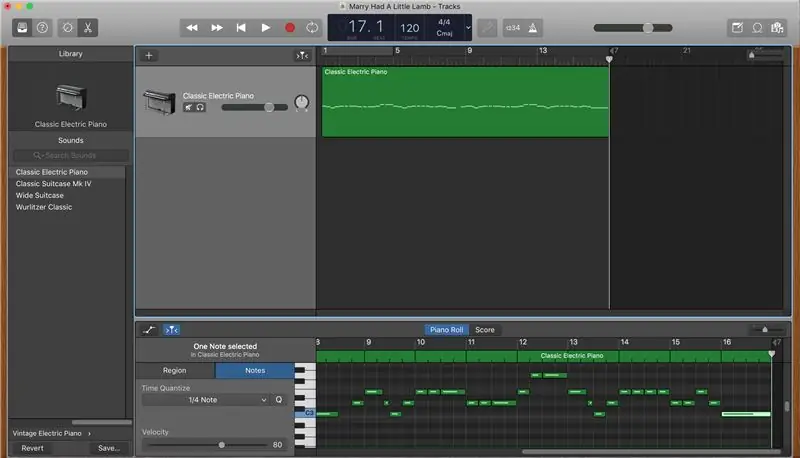
คุณได้เสร็จสิ้นไฟล์ MIDI แรกของคุณใน GarageBand แล้ว คุณสามารถฟังไฟล์ของคุณได้โดยกดปุ่มเล่นที่ด้านบนของหน้าจอ
แนะนำ:
เปลี่ยน X-box Rock Band Drums ให้เป็น Midi Stand Alone Electronic Drums.: 4 ขั้นตอน (พร้อมรูปภาพ)

เปลี่ยนกลอง X-box Rock Band ให้เป็น Midi Stand Alone กลองไฟฟ้า: ฉันโชคดีที่ได้กลองชุด x-box มือสองมา มันค่อนข้างจะขรุขระ และไม่มีไม้พาย แต่ไม่มีอะไรที่ซ่อมไม่ได้ฉัน เปลี่ยนให้เป็นกลองชุดไฟฟ้าแบบสแตนด์อโลน อ่านค่าแอนะล็อกจากเซ็นเซอร์เพียโซแล้วเปลี่ยนค่านั้นเป็นคำสั่ง MIDI
การปรับเปลี่ยน Band Hero PS2 MIDI: 8 ขั้นตอน

การปรับเปลี่ยน Band Hero PS2 MIDI: นี่เป็นคำสั่งแรกของฉันและนำไปใช้กับการปรับเปลี่ยนตัวควบคุม Band Hero PS2 กับตัวควบคุมกลอง MIDI ที่เหมาะสมสำหรับนักดนตรีที่ต้องการตัวควบคุม MIDI แบบกลองที่สวยงามในราคาถูก แน่นอน Band Hero PS2 ได้ใช้ MIDI และ s
Techfashion ที่ใช้พลังงานแสงอาทิตย์ - SolarCycle & Microsoft Garage: 9 ขั้นตอน (พร้อมรูปภาพ)

Techfashion ที่ใช้พลังงานแสงอาทิตย์ - SolarCycle & Microsoft Garage: ฉันไม่เคยไป Burning Man แต่อาจเพิ่งสร้างชุดที่สมบูรณ์แบบสำหรับมัน นี่จะเป็นหนึ่งในชุดของฉันที่ Maker Faire ในปีนี้ คุณจะใส่อะไร การผลิตชุดนี้เกี่ยวข้องกับการออกแบบเสื้อผ้า การพิมพ์ 3 มิติ และพลังงานแสงอาทิตย์ การสร้าง
Arduino MIDI Drums (ฮีโร่ Wii Band)+DAW+VST: 6 ขั้นตอน (พร้อมรูปภาพ)

Arduino MIDI Drums (ฮีโร่ Wii Band)+DAW+VST: สวัสดี! บทแนะนำนี้เป็นวิธีการปรับแต่งกลองคิทของคอนโซล Wii, ฮีโร่ของวงดนตรี, กลองชุด, ทอม 2 ตัว, ฉาบ 2 อัน และคันเหยียบ นอกจากนี้ วิธีรับเสียงจากดรัมคิท พร้อมคำแนะนำทีละขั้นตอนโดยใช้ DAW และ VST ที่ให้บริการฟรี Jus
MIDI 5V LED Strip Light Controller สำหรับ Spielatron หรือ MIDI Synth อื่นๆ: 7 ขั้นตอน (พร้อมรูปภาพ)

MIDI 5V LED Strip Light Controller สำหรับ Spielatron หรือ MIDI Synth อื่นๆ: คอนโทรลเลอร์นี้กะพริบไฟแถบ LED สามสีเป็นเวลา 50mS ต่อโน้ต สีน้ำเงินสำหรับ G5 ถึง D#6, สีแดงสำหรับ E6 ถึง B6 และสีเขียวสำหรับ C7 ถึง G7 คอนโทรลเลอร์เป็นอุปกรณ์ ALSA MIDI ดังนั้นซอฟต์แวร์ MIDI สามารถส่งออกไปยัง LED ได้ในเวลาเดียวกันกับอุปกรณ์สังเคราะห์ MIDI
